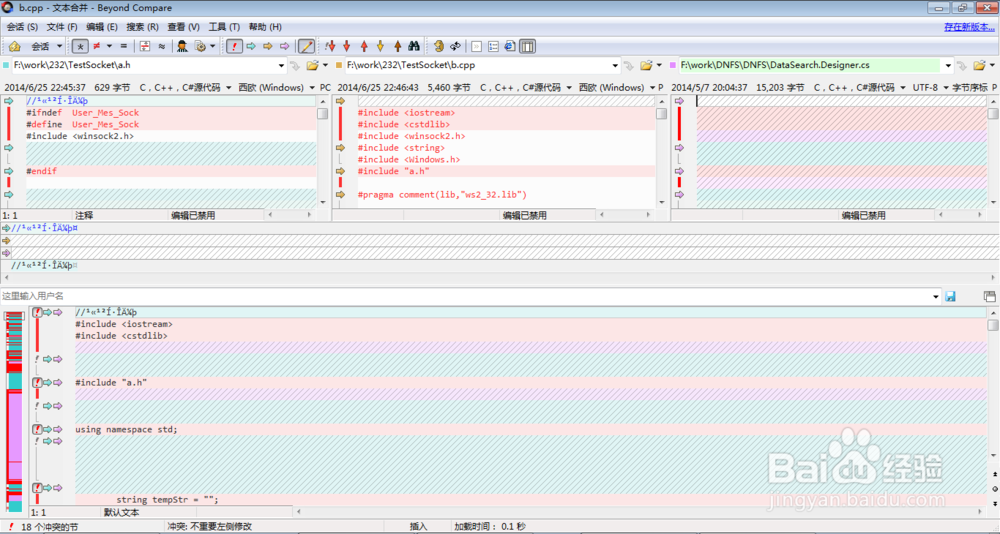1、作者使用BCompare 3.3.9版本。打开软件后,如图

2、从图中可以看到主要功能有:文件芾卤伲鹤夹比较、文本比较、MP3比较、版本比较、十六进制比较、数据比较、图片比较、注册表比较、文件夹同步、文本合并等,如图

3、开始“文件夹比较”功能,选中左侧“文件夹比较”,点击“开始”,出现如图所示界面

4、选中要比较的两个文件夹。如何选中呢?如上图图红色区域按钮,点击此按钮会弹出如图界面,选中要比较的文件夹

5、当文件夹选中完成后,弹出如图所示样式界面,左边文件夹与右边文件夹,全部选中文件夹,然后点击图中所示红色区域“=?”按钮

6、这时会弹出比较选项对话框,如图,选中“基于规则的比较”项,点击“开始”

7、如果有不相同的,文件夹时会出现红色,文件时会出现不相等图标,如图,接下来就可以进行我们的操作了

8、注意右键菜单,如图,你可以看到很多有用的操作,特别注意“设置为基准文件夹”菜单项,作者经常使用到,这是将被选中文件夹置为基骠雪餐豺准文件夹,相当于windows系统下的双击文件夹进入文件夹操作,作者说不清,你们可以自己试一下
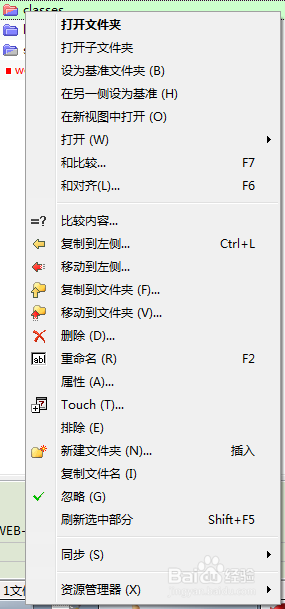
9、明白了“文件夹比较”那么其他的镉胶鱿瓜几项很好理解,就是比较其他类型的文件而已,通过比较进行操作,例如将不相同的文本文件进行同步,很多用在Unix与windows系统间、svn上传时等。像图中,我们可以将左侧的有用的内容移动到右侧,将右侧的内容有用的内容移动到左侧等

10、接下来是“文件夹同步”,如图,我们打开“文件夹同步”后,按照红色按钮选中要同步的两个文件夹,然后点击“同步”按钮,就可以将两个文件夹进行同步

11、最后将“文件合并”,如图,可以合并三个文本文件,最终将合并成一个文件,操作比较简单